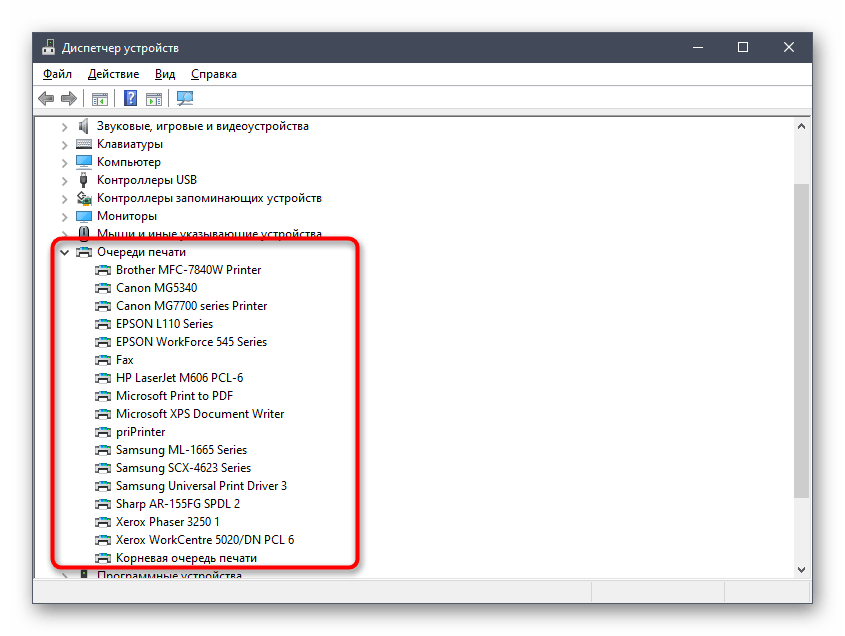محتوا:
روش 1: بررسی اتصال
شایعترین دلیلی که پیام "پرینتر پاسخ نمیدهد" ظاهر میشود، مشکلات فیزیکی در اتصال آن به کامپیوتر است. کابل USB مورد استفاده را به دقت بررسی کنید، از پورت دیگری استفاده کنید یا کابل را دوباره به خود دستگاه چاپگر متصل کنید. اگر برای اولین بار با کارکرد چنین دستگاهی مواجه میشوید، مقاله بعدی ما را بخوانید که به تفصیل توضیح میدهد چگونه اتصال صحیح پرینتر و کامپیوتر انجام میشود.
جزئیات بیشتر: چگونه پرینتر را به کامپیوتر متصل کنیم
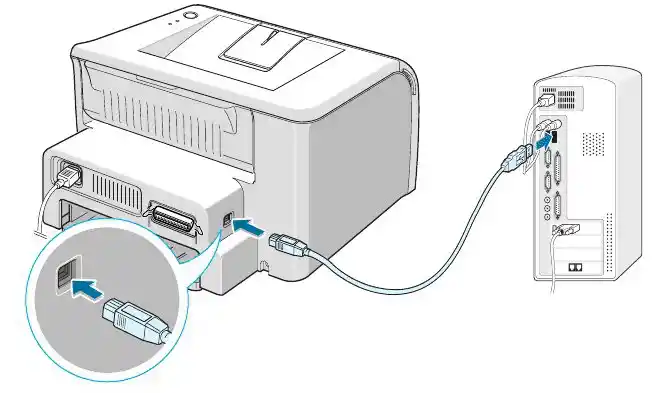
روش 2: خارج کردن دستگاه از حالت خواب
گاهی اوقات خطای مورد نظر به دلیل انتقال خودکار پرینتر به حالت خواب ظاهر میشود. این ممکن است به دلیل انتظار طولانی برای چاپ یا اختلالات در تأمین برق باشد. نشانگرهای روی دستگاه و اعلانها روی صفحه آن را بررسی کنید. اگر چراغ چشمکزن است یا روی نمایشگر نوشتهای که حالت خواب فعال را توصیف میکند، نشان داده شده است، فقط یک بار دکمه پاور را فشار دهید تا تجهیزات دوباره فعال شوند.

روش 3: غیرفعال کردن حالت خودکار
اگر پرینتر به دلیل عملکرد عناصر نرمافزاری داخلی خود به حالت خواب میرود، پس فعالسازی حالت خودکار به عهده سیستمعامل است و این به همان دلایل ذکر شده در بالا اتفاق میافتد.وضعیت فعلی را بررسی کرده و آن را باید از طریق ویندوز تنظیم کنید، که به این صورت انجام میشود:
- برنامه "تنظیمات" را با کلیک بر روی دکمه آن در منوی "شروع" اجرا کنید.
- در پنجره جدید "دستگاهها" را انتخاب کنید.
- به منوی "پرینترها و اسکنرها" بروید.
- بر روی پرینتر مورد استفاده کلیک کنید تا دکمههای مربوط به اقدامات ظاهر شوند.
- صفحه چاپ را با کلیک بر روی دکمه مربوطه باز کنید.
- منوی کشویی "پرینتر" را باز کرده و تیک گزینههای "متوقف کردن چاپ" و "کار کردن به صورت آفلاین" را بردارید.
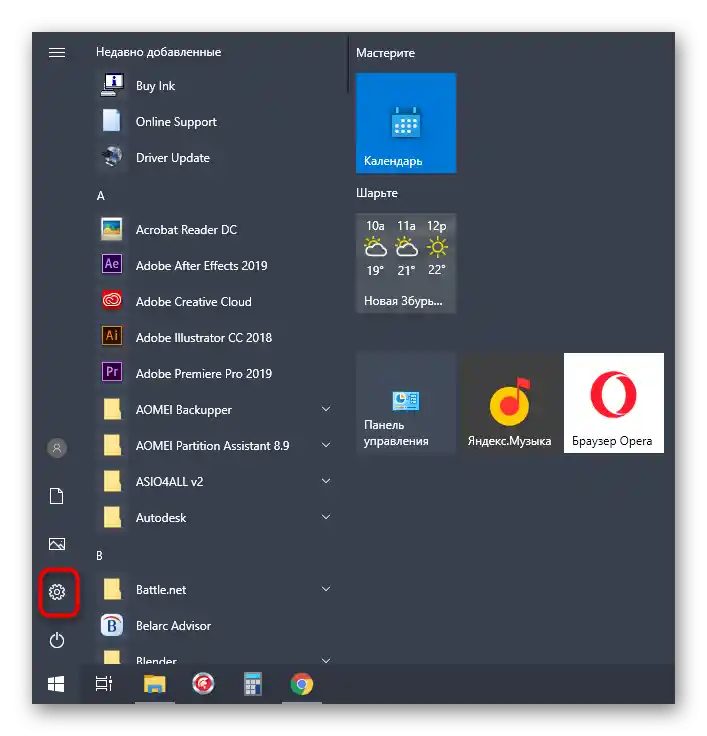
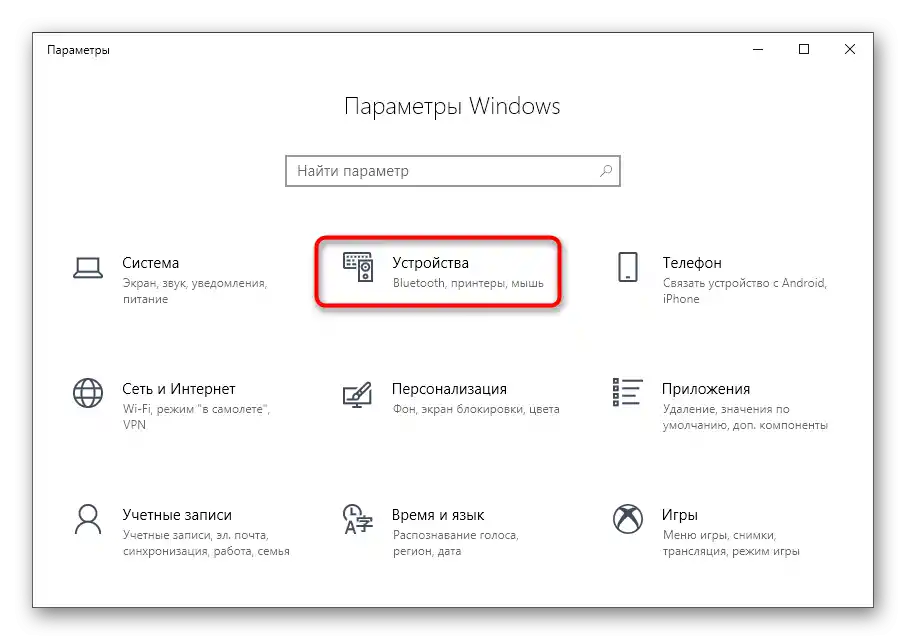
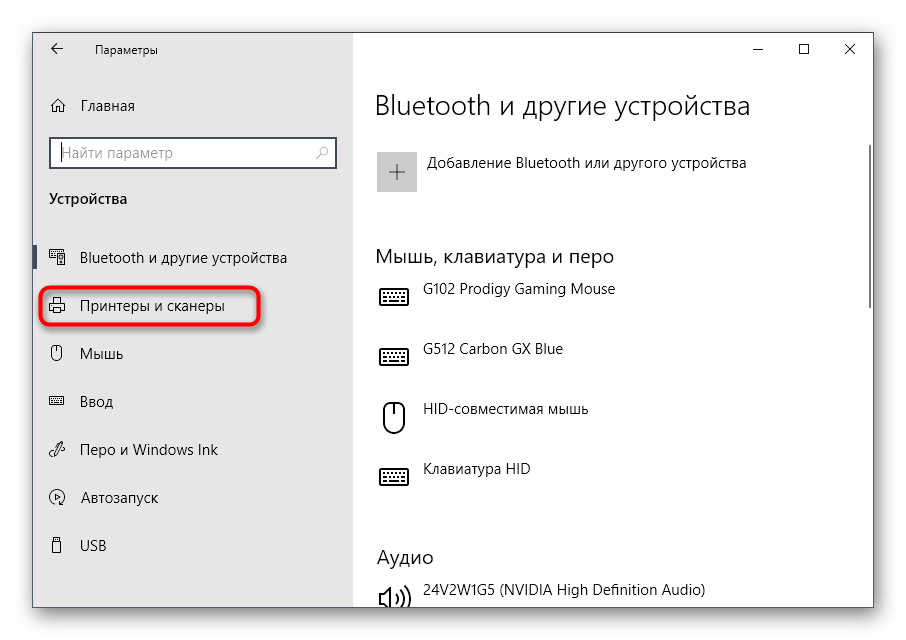
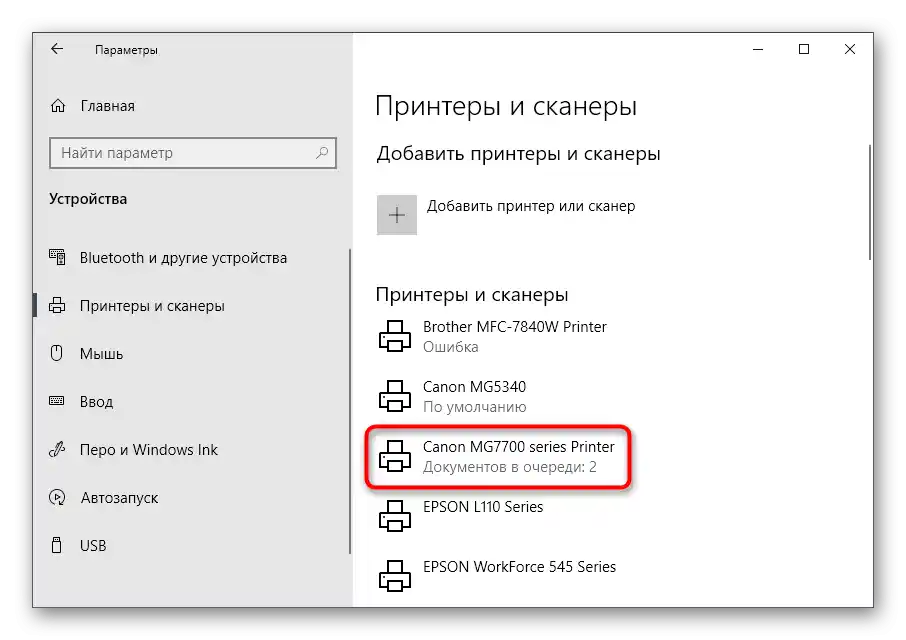
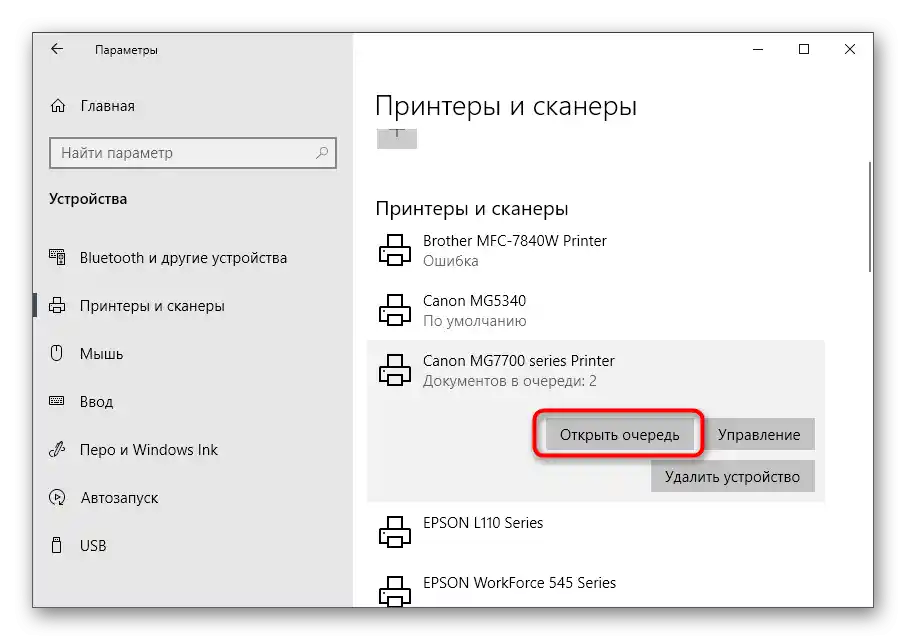
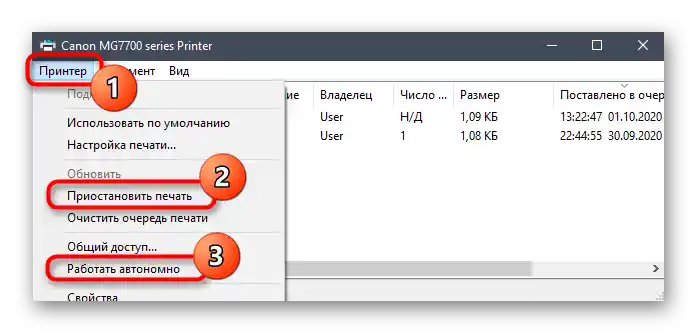
به محض اینکه این تیکها برداشته شوند، چاپ یا خود به خود شروع میشود یا شما باید سندی را به صف ارسال کنید. احتمال دارد که به دلیل وجود سایر اسنادی که در صف گیر کردهاند، فرآیند چاپ شروع نشود. در این صورت، از دستورالعملهای موجود در لینک زیر استفاده کنید تا با نحوه پاک کردن صف چاپ و اقداماتی که باید انجام دهید، اگر اسناد از آنجا حذف نمیشوند، آشنا شوید.
جزئیات بیشتر: چگونه صف چاپ را پاک کنیم
روش ۴: استفاده از ابزار خودکار رفع اشکال
ابزار خودکار رفع اشکال موجود در ویندوز، به شما کمک میکند تا خطاهای رایج در سیستم عامل را که ممکن است باعث بروز مشکل "پرینتر پاسخ نمیدهد" شود، اصلاح کنید. این ابزار به طور خودکار هر سرویس را بررسی و مجدداً راهاندازی میکند و کاربر فقط باید ابزار مربوطه را فراخوانی کرده و منتظر نتیجه باشد.
- در همان برنامه "تنظیمات" این بار گزینه "بهروزرسانی و امنیت" را انتخاب کنید.
- از طریق منوی سمت چپ به بخش "رفع اشکال" بروید.
- بر روی گزینه "پرینتر" کلیک کرده و فرآیند اسکن خطاها را آغاز کنید.
- یافتن مشکلات اصلی فقط چند ثانیه طول میکشد.
- پس از آن، لیستی از پرینترهای نصب شده بر روی صفحه نمایش داده میشود که باید پرینتر با عملکرد نادرست را انتخاب کنید.بررسی ادامه خواهد یافت و اگر خطاهایی پیدا شود، یک اعلان روی صفحه نمایش داده خواهد شد.
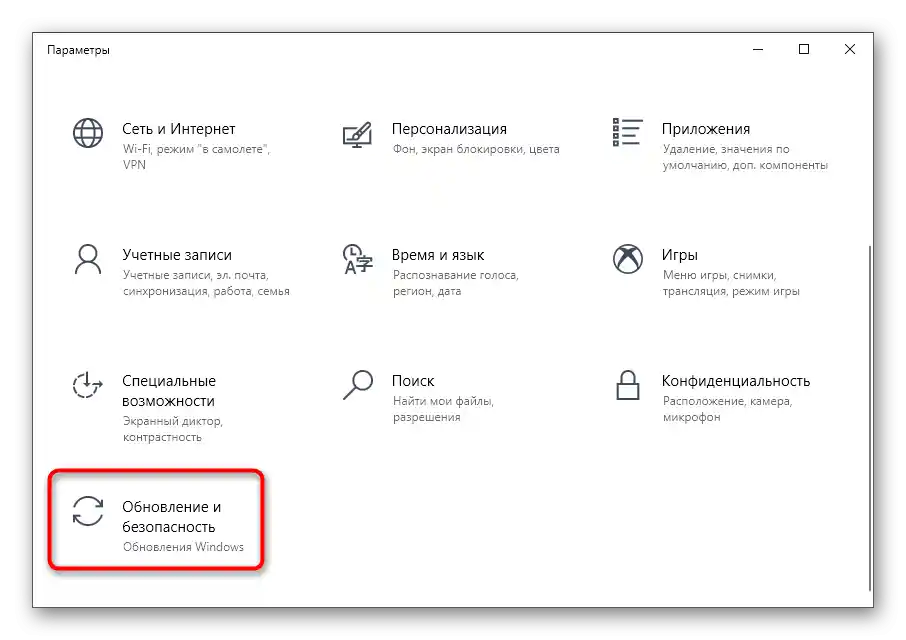
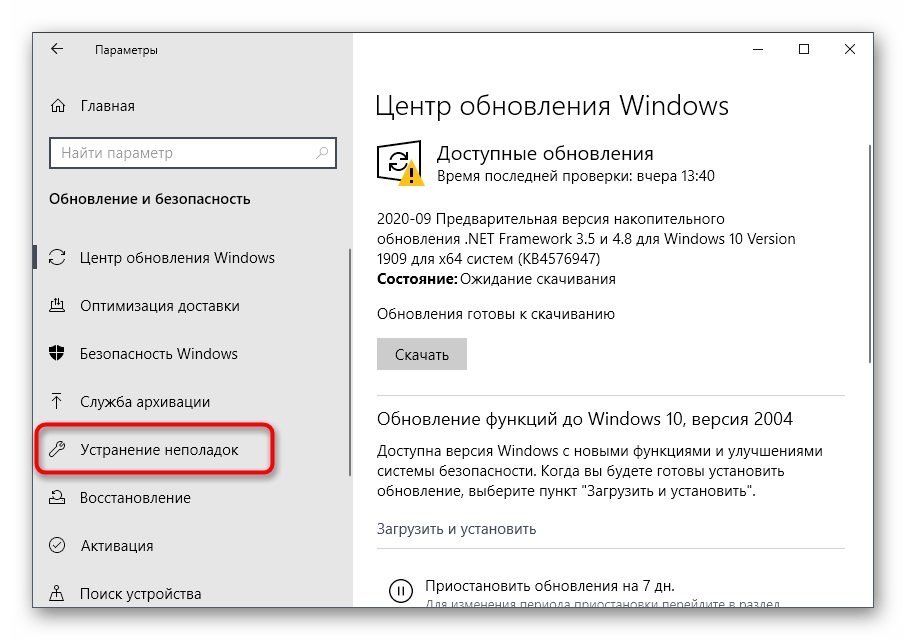
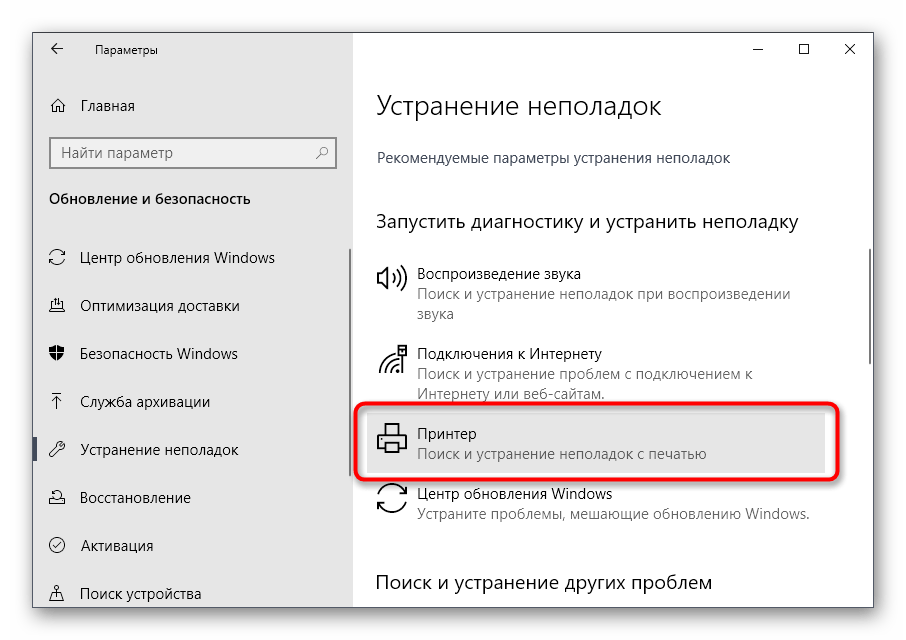
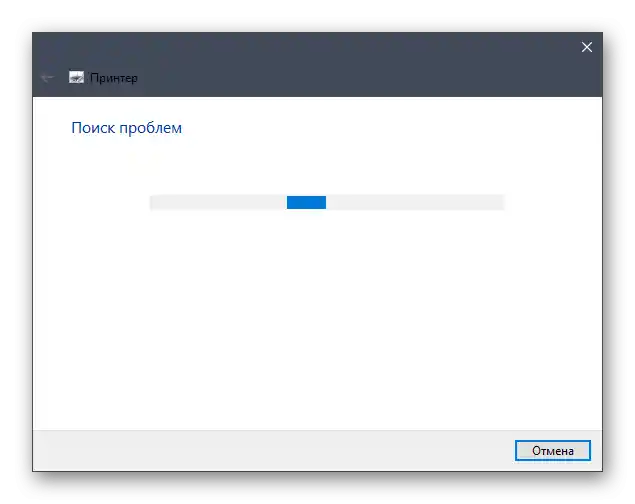
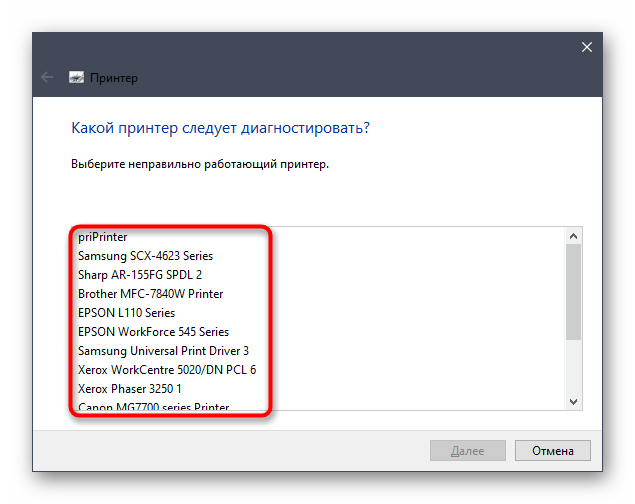
روش ۵: بررسی درایورها
آخرین روش شامل بررسی درایورهای نصب شده است. ممکن است که آنها اصلاً نصب نشده باشند یا به درستی نصب نشده باشند، بنابراین چاپگر از چاپ امتناع میکند. اگر در حین انجام دستورالعملهای قبلی متوجه شدید که دستگاه در سیستمعامل نمایش داده نمیشود، به این معنی است که درایور قطعاً موجود نیست. از راهنمای زیر استفاده کنید تا با انتخاب روش مناسب برای نصب آشنا شوید.
جزئیات بیشتر: نصب درایورها برای چاپگر